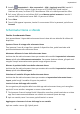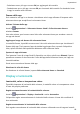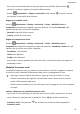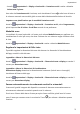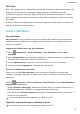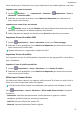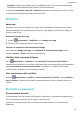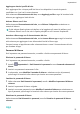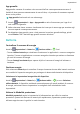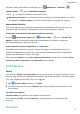MatePad Pro User Manual-( MRX-AL09&MRX-W09&MRX-W29,EMUI10.1_01,IT)
Table Of Contents
- Sommario
- Informazioni essenziali
- Navigazione nel sistema
- Phone Clone
- Bloccare e sbloccare lo schermo
- Familiarizzarsi con la schermata Home
- Icone di notifica e di stato
- Interruttori scorciatoie
- Widget schermata Home
- Impostare lo sfondo
- Schermate e registrazione schermo
- Visualizzare e cancellare le notifiche
- Regolare le impostazioni audio
- Regolare le impostazioni audio
- Premere un tasto del volume per regolare il volume
- Premere il tasto di accensione per disattivare l'audio del dispositivo quando suona
- Capovolgere per silenziare o sollevare per ridurre il volume della suoneria
- Impostare il volume predefinito
- Utilizzare una scorciatoia per alternare tra suoneria, vibrazione o modalità silenziosa
- Regolare le impostazioni audio
- Inserire il testo
- Modalità Schermo diviso e finestra mobile
- Multi-finestra
- Attivare la modalità Schermo diviso dal tasto multi-finestra
- Visualizzare la finestra mobile dal tasto multi-finestra
- Passare da schermo diviso a finestra mobile e viceversa
- Trascinare e rilasciare tra le app con Multi-finestra
- Aggiungere, spostare o rimuovere un'app dal tasto multi-finestra
- Disattivare la multi-finestra
- Moltiplicatore di app
- Multi-finestra
- Caarica
- Funzioni intelligenti
- Fotocamera e Galleria
- Avviare Fotocamera
- Scattare foto
- Fotocamera AI
- Scattare foto con lo zoom
- Scattare foto panoramiche
- Light painting
- Scattare foto HDR
- Immagini in movimento
- Aggiungere sticker alle foto
- Modalità documenti
- Video 4K HD
- Registrazione in slow motion
- Filtri
- Regolare le impostazioni della fotocamera
- Gestire la Galleria
- Editor Huawei Vlog
- Huawei Vlog
- Momenti più belli
- App
- App
- Contatti
- Telefono
- Messaggi
- Calendario
- Orologio
- Blocco note
- Registratore
- Calcolatrice
- Torcia
- Bussola
- App gemella
- Accedere rapidamente alle funzioni delle app utilizzate di frequente
- Gestione tablet
- Phone Clone
- Suggerimenti
- Impostazioni
- Wi-Fi
- Bluetooth
- Dati mobili
- Altre connessioni
- Schermata Home e sfondo
- Gestire la schermata Home
- Spostare l'icona di un'app sulla schermata Home
- Mantenere allineate le icone della schermata Home
- Bloccare le posizioni delle icone della schermata Home
- Selezionare il modello di layout della schermata Home
- Inserire le icone delle app nelle cartelle
- Aggiungere o rimuovere le icone delle app in una cartella
- Drawer delle app
- Gestire la schermata Home
- Display e luminosità
- Suoni e vibrazioni
- Notifiche
- Biometria e password
- App
- Batteria
- Archiviazione
- Sicurezza
- Privacy
- Funzioni di accessibilità
- Utenti e account
- Aggiornamenti di sistema
- Informazioni sul tablet
2 Accedi a Impostazioni > Altre connessioni > VPN > Aggiungi rete VPN, inserisci il
nome del server VPN, imposta il tipo di server su L2TP/IPSec PSK, quindi inserisci
l'indirizzo del server, la chiave L2TP, l'identicatore IPSec e la chiave precondivisa IPSec.
3 Se il server VPN non ha un indirizzo DNS, tocca Mostra opzioni avanzate e inserisci il
dominio DNS, l'indirizzo del server DNS e il percorso di inoltro.
4 Tocca Salva.
5 Tocca il VPN appena impostato, inserisci il nome utente VPN e la password, quindi tocca
Connetti.
Schermata Home e sfondo
Gestire la schermata Home
Puoi personalizzare il layout della schermata Home in base alle tue abitudini di utilizzo del
dispositivo.
Spostare l'icona di un'app sulla schermata Home
Tieni premuta l'icona di un'app
no a quando il dispositivo vibra, quindi trascinala nella
posizione desiderata sulla schermata Home.
Mantenere allineate le icone della schermata Home
Avvicina due dita nella schermata Home per accedere alla modalità Impostazioni schermata
Home, quindi attiva Allineamento automatico. Con questa funzione attivata, gli spazi vuoti
vengono riempiti automaticamente quando le app vengono rimosse.
Bloccare le posizioni delle icone della schermata Home
Avvicina due dita nella schermata Home per accedere alla modalità Impostazioni schermata
Home, quindi attiva Blocca layout.
Selezionare il modello di layout della schermata Home
Avvicina due dita nella schermata Home per accedere a Impostazioni schermata Home >
Layout, quindi scegli il modello di layout che preferisci.
Inserire le icone delle app nelle cartelle
Per una gestione più semplice delle icone delle app nella schermata Home, puoi raccogliere
app simili in una cartella e assegnare un nome a tale cartella.
1 Tieni premuta l'icona di un'app nché il dispositivo non vibra, quindi trascinala su un'altra
app. Verrà creata automaticamente una cartella che conterrà queste due app.
2 Apri una cartella, tocca il suo nome, quindi inserisci un nome.
Aggiungere o rimuovere le icone delle app in una cartella
Apri una cartella e tocca . Quindi potrai:
Impostazioni
68